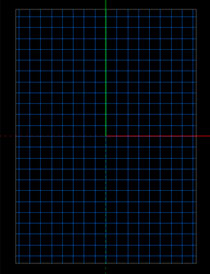Настройки отображения (Display Preferences)
Выберите вкладку Display, чтобы редактировать набор настроек отображения.
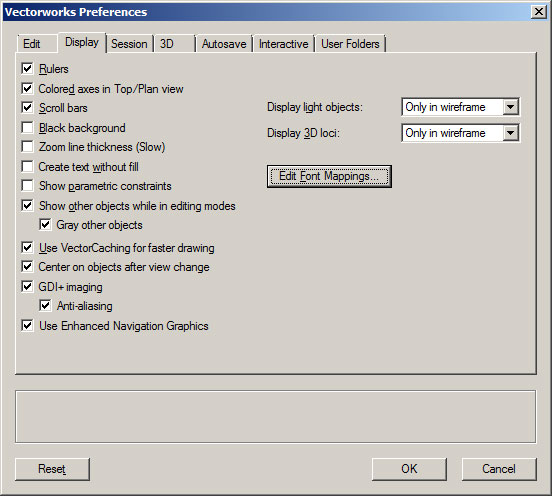
| Параметр | Описание |
|
Rulers (Линейки) |
Отображать измерительные линейки. |
|
Colored axes in Top/Plan view (Цветныеосив видеТоп/План) |
Отображает оси X (красным) и Y (зеленым) в двухмерном виде Топ/План.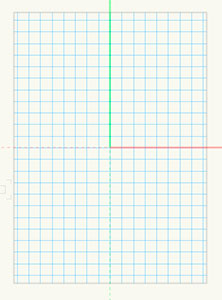 |
|
Scroll bars (Полосы прокрутки) |
Отображать полосы прокрутки. |
|
Black background (Черный фон) |
Использовать при отображении чертежа черный фон вместо белого (белый фон используется в настройках по умолчанию). |
|
Zoom line thickness (Масштабировать толщину линий) |
При включении этой опции, толщина линий чертежа будет соответствующим образом меняться при масштабировании (инструмент zoom). Отрисовка чертежа с масштабированием толщины может замедлять работу компьютера, если включена настройка Quartz imaging (Macintosh) or GDI+ imaging (Windows). |
|
Create text without fill (Создавать текст без заливки) |
При создании текстовых объектов, измерений (dimension) и плагин-объектов, содержащих текст, текстовые блоки будут создаваться без заливки, даже если в свойствах текста по умолчанию установлено добавление заливки в новые объекты. Эта настройка устанавливается, чтобы не перекрывать объекты, лежащие под текстом. |
|
Show parametric constraints (Показывать параметрические ограничения) |
Отображаются параметрические ограничения. |
|
Show other objects while in editing modes (Показывать прочие объекты в режиме редактирования объекта) |
Отображать объекты, не являющиеся частью редактируемого объекта. См. режим редактирования объекта . |
|
Gray other objects (Затушевывать другие объекты) |
Если включена опция Show other objects while in editing modes, то включение этой опции затушевывает объекты, не являющиеся частью редактируемого объекта. |
|
Use VectorCaching for faster drawing (Использовать кэш для быстрой отрисовки) |
Кэшируются векторные данные сложных объектов, таких, как полилинии (polyline) и штриховки (hatch). Благодаря этому отрисовка экрана выполняется быстрее. Вместе с тем, объем занимаемой программой оперативной памяти увеличивается примерно на 50%. |
|
Center on objects after view change (Выравнивать объекты по центру после изменения вида) |
После смены вида на один из стандартных (например, Top или Left Isometric), вид автоматически центрируется на выделенных объектах. Если ни один объект не выделен, вид центрируется относительно всех видимых объектов. |
| Quartz imaging (Macintosh) or GDI+ imaging (Windows) |
Настройка включает отображение линий равной толщины с закругленными концами. Также включаются следующие возможности графики:
|
|
Anti-aliasing |
Края заливок и линий сглаживаются. |
|
Use Enhanced Navigation Graphics (Использовать расширенную графику при навигации) |
При включении этой настройки отображается больше графической информации при навигации по чертежу (например, при операциях паномирования, зума, перехода (flyover), маршрута (walkthrough). Также улучшается чёткость и детализация при перемещении между видами (views). Если видеокарта не поддерживает эту настройку, опция может быть автоматически отключена. Данная настройка доступна в версии 2013. В предыдущих версиях (Vectorworks 2012 и т.д.) она отсутствует. |
|
Display light objects (Отображать объекты освещения) |
Устанавливает настройки видимости объектов освещения (light objects). При скрытии объектов освещения, убираются только сами объекты, а их эффекты остаются. |
|
Always |
Объекты освещения отображаются всегда. |
|
Only in wireframe |
Объекты освещения отображаются в Каркасном режиме (Wireframe mode). В других режимах они скрыты. |
|
Never |
Объекты освещения скрыты в любых режимах отрисовки. |
|
Display 3D loci (Отображать трехмерные точки) |
Устанавливает настройки видимости трехмерных точек (3D loci). |
|
Always |
Трехмерные точки видны всегда. |
|
Only in wireframe |
Трехмерные точки отображаются в Каркасном режиме (Wireframe mode). В других режимах они скрыты. |
|
Never |
Трехмерные точки крыты в любых режимах отрисовки. |
|
Edit Font Mappings (Редактировать соответствие шрифтов) |
Определяет, какие шрифты должны соответствовать тем шрифтам документа, которые недоступны/отсутствуют в текущей операционной системе. Соответствия шрифтов можно редактировать и удалять. Если соответствия удалены, при открытии документа появляется диалоговое окно Font Mappings , в котором можно установить новые соответствия шрифтов. |